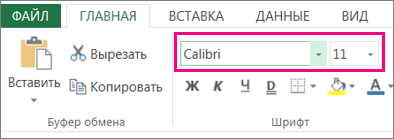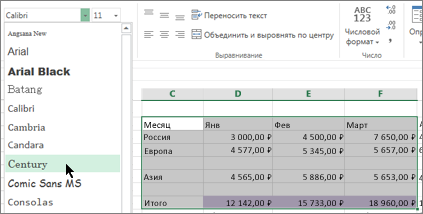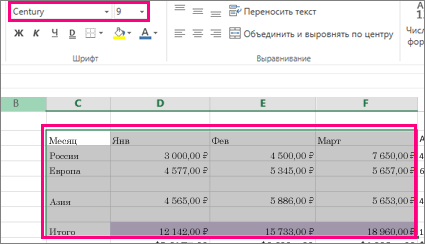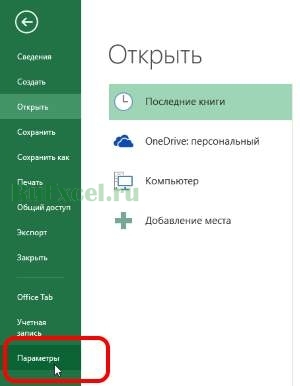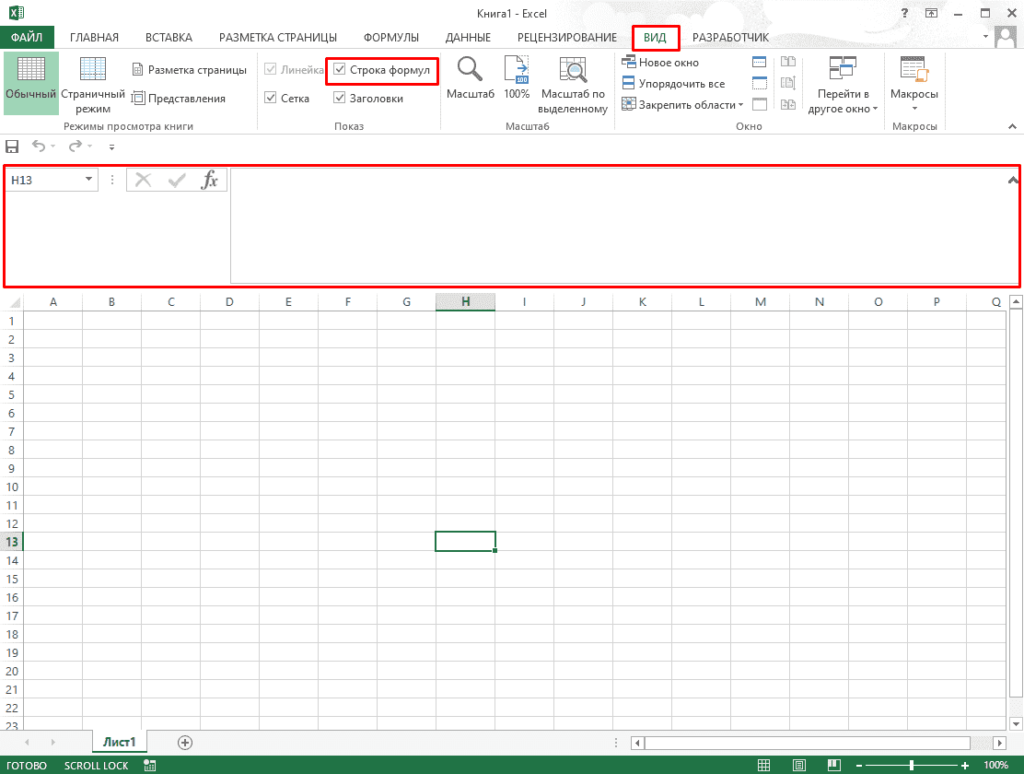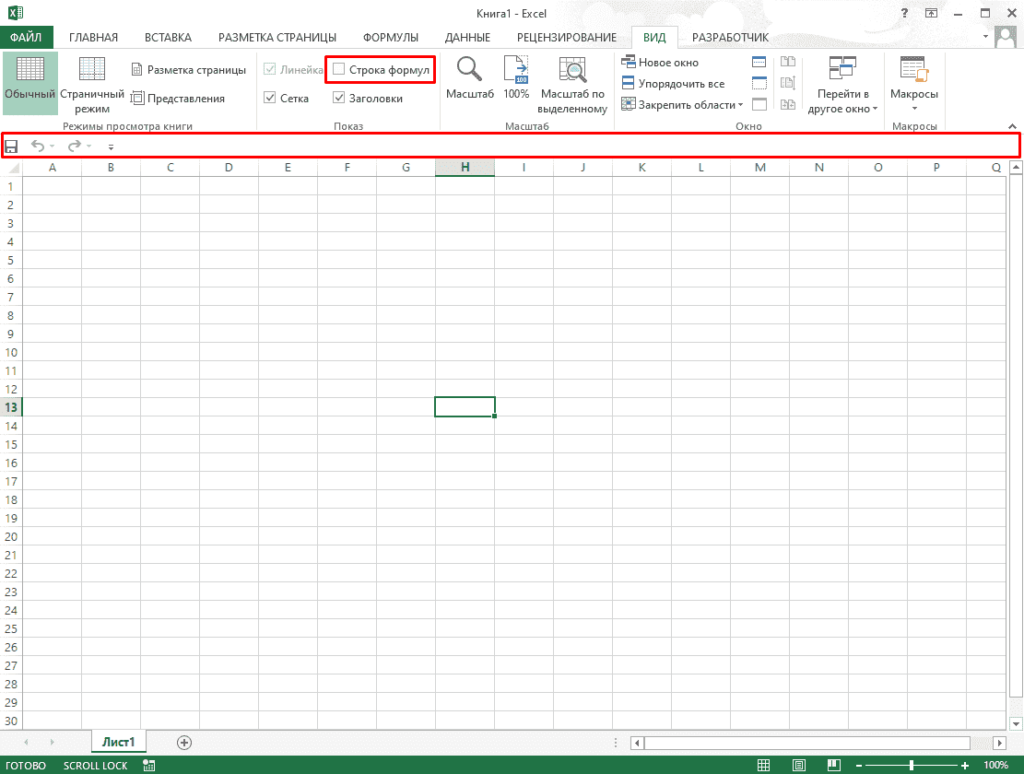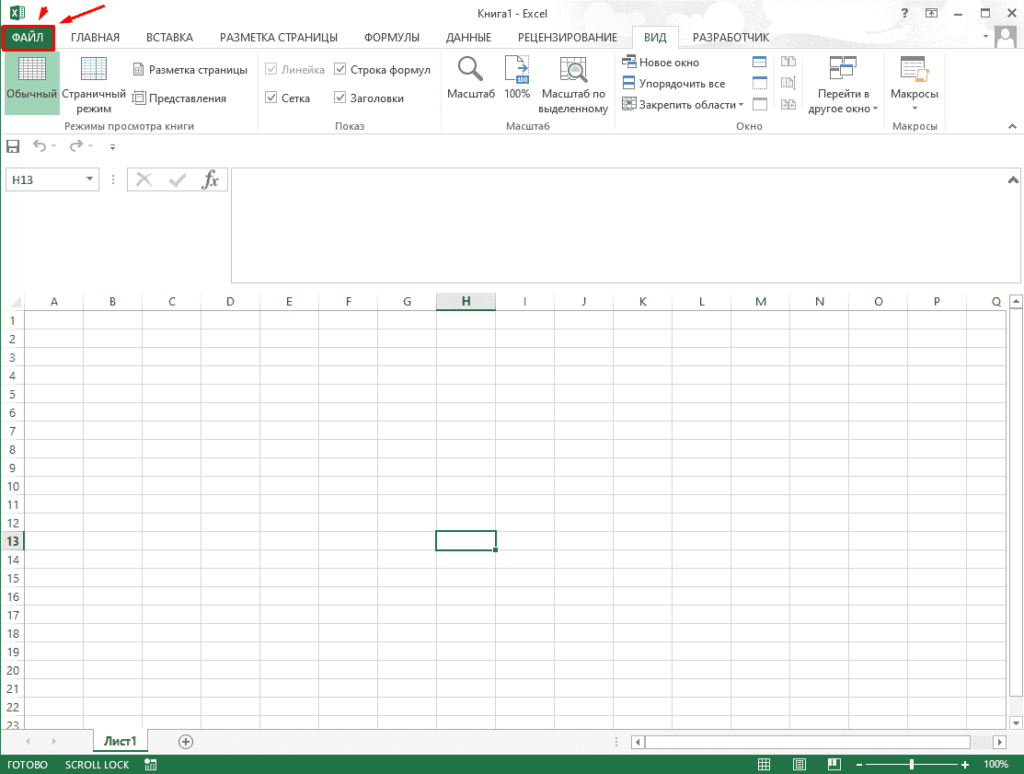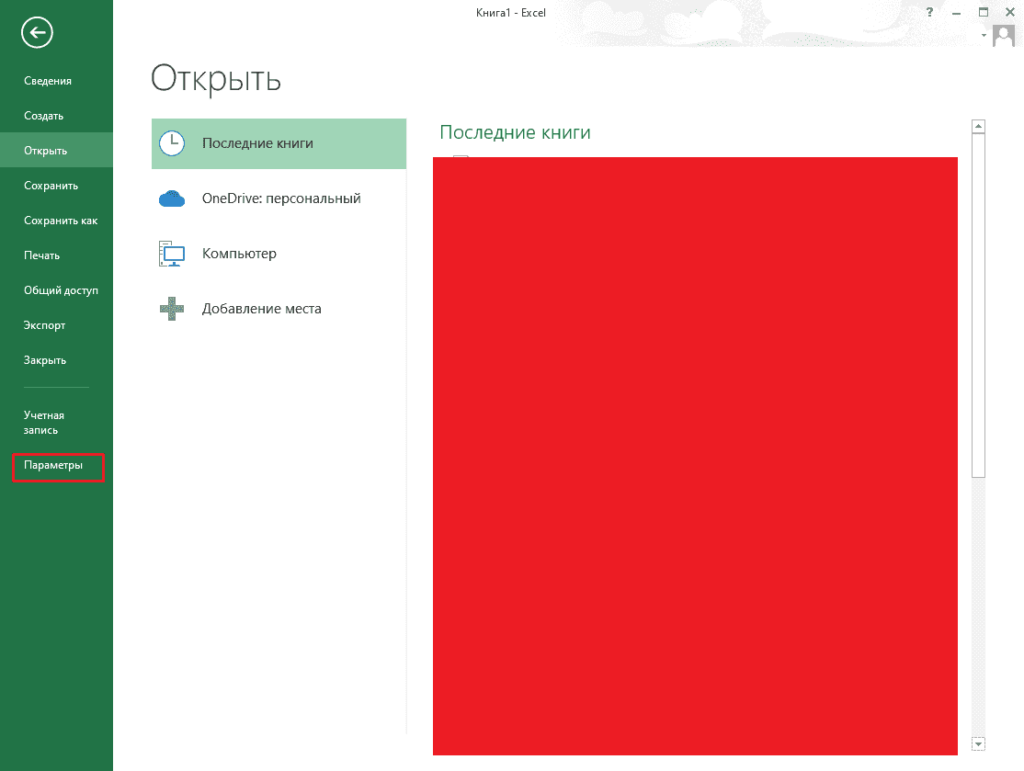Как изменить или увеличить размер шрифта в строке формул?
Как можно изменить или увеличить размер шрифта в строке формул, чтобы содержимое выбранной ячейки можно было более четко отображать в строке формул? В этой статье я расскажу о быстром решении этой задачи в Excel.
Измените или увеличьте размер шрифта в строке формул с помощью функции Option
 Измените или увеличьте размер шрифта в строке формул с помощью функции Option
Измените или увеличьте размер шрифта в строке формул с помощью функции Option
Фактически, чтобы увеличить размер шрифта в строке формул, вы можете перейти к параметру Excel, чтобы установить размер шрифта, сделайте следующее:
1. Нажмите Файл > Опции , чтобы перейти к Параметры Excel диалоговое окно, затем щелкните Общие на левой панели, а затем выберите нужный размер шрифта в Размер шрифта выпадающий список в правом списке, см. снимок экрана:
2. Затем нажмите OK Нажмите кнопку, чтобы закрыть это диалоговое окно, и появится диалоговое окно с напоминанием о необходимости перезапустить файл Excel, чтобы изменения вступили в силу, см. снимок экрана:
3. Закройте и перезапустите файл Excel, вы увидите, что размер шрифта значения ячейки в строке формул был увеличен, как показано на следующем снимке экрана:
Ноты:
1. Если вы откроете файл Excel, который был создан и сохранен в нормальном размере, только панель формул будет большой.
2. Если вы запустите новую книгу, строки формул, заголовки столбцов и строк также увеличатся, см. Снимок экрана:
Лучшие инструменты для работы в офисе
Kutools for Excel Решит большинство ваших проблем и повысит вашу производительность на 80%
- Снова использовать: Быстро вставить сложные формулы, диаграммы и все, что вы использовали раньше; Зашифровать ячейки с паролем; Создать список рассылки и отправлять электронные письма …
- Бар Супер Формулы (легко редактировать несколько строк текста и формул); Макет для чтения (легко читать и редактировать большое количество ячеек); Вставить в отфильтрованный диапазон…
- Объединить ячейки / строки / столбцы без потери данных; Разделить содержимое ячеек; Объединить повторяющиеся строки / столбцы… Предотвращение дублирования ячеек; Сравнить диапазоны…
- Выберите Дубликат или Уникальный Ряды; Выбрать пустые строки (все ячейки пустые); Супер находка и нечеткая находка во многих рабочих тетрадях; Случайный выбор …
- Точная копия Несколько ячеек без изменения ссылки на формулу; Автоматическое создание ссылок на несколько листов; Вставить пули, Флажки и многое другое …
- Извлечь текст, Добавить текст, Удалить по позиции, Удалить пробел; Создание и печать промежуточных итогов по страницам; Преобразование содержимого ячеек в комментарии…
- Суперфильтр (сохранять и применять схемы фильтров к другим листам); Расширенная сортировка по месяцам / неделям / дням, периодичности и др .; Специальный фильтр жирным, курсивом …
- Комбинируйте книги и рабочие листы; Объединить таблицы на основе ключевых столбцов; Разделить данные на несколько листов; Пакетное преобразование xls, xlsx и PDF…
- Более 300 мощных функций. Поддерживает Office/Excel 2007-2021 и 365. Поддерживает все языки. Простое развертывание на вашем предприятии или в организации. Полнофункциональная 30-дневная бесплатная пробная версия. 60-дневная гарантия возврата денег.
Вкладка Office: интерфейс с вкладками в Office и упрощение работы
- Включение редактирования и чтения с вкладками в Word, Excel, PowerPoint, Издатель, доступ, Visio и проект.
- Открывайте и создавайте несколько документов на новых вкладках одного окна, а не в новых окнах.
- Повышает вашу продуктивность на 50% и сокращает количество щелчков мышью на сотни каждый день!
Комментарии (4)
Оценок пока нет. Оцените первым!
В 2003-м как-то получалась данная процедура, сейчас (Excel 2007) не могу справиться. Не поможете?
Я не преувеличивал, когда писал, что в Excel-2003 данную процедуру проделал, т.к. приходилось много работать с таблицами, к концу дня формулы расплывались.
Так вот, тогда удалось (при помощи админа) выставить шрифт 16 (именно в строке формул) и комфортно работать с формулами.
С уважением и надеждой на ответ знатоков.
Цитата: Kinch от 04.08.2012, 19:38
…удалось (при помощи админа) выставить шрифт 16 (именно в строке формул)…
Просто расскажите как и я скажу Вам как сделать аналогично в 2007.
ЗЫ Сама Microsoft утверждает что это невозможно.
Боюсь, не так всё просто. Перед тем, как покинуть упомянутое место работы, я перешел на 2007-й и тот же админ уже не смог помочь с данным вопросом.
Если других ответов не будет, придется связываться с тем самым админом и восстанавливать алгоритм действий.
Тогда и поделюсь с Microsoft, как это было с 2003-м Excel.
Немой вопрос: «топикастер лжет, или сисадмин — гений?»
То что Вы заблуждаетесь — очевидно.
Во-первых в обязанности системного администратора НЕ входит знание ПО и его настройка. Он работает по совершенно другому направлению (обеспечение работы сети).
Во-вторых — «Microsoft утверждает что это невозможно» и в данном случае я склонен им верить, т.к. никогда не видел ответа на этот вопрос, хотя сам вопрос несколько раз был (я много лет уже на форумах).
Варианты:
Например было изменено разрешение монитора
Или включены доп настройки монитора
Или были изменены настройки шрифта всего Excel (не уверен что при этом измениться шрифт в строке формул, но возможно так и будет)
Или я и MS неправы
ЗЫ И последнее. Зачем это может понадобиться?!

Я, как всегда, чертовски адекватен… Email: pilipnikop@yandex.ua WM Z206653985942, R334086032478, U238399322728, E332314026771
Цитата: KuklP от 04.08.2012, 21:24
Только для листа потом(если надо) придется опять менять шрифт на стандартный, 10 пт.
И все условия выполнены. Поменять шрифт для листа — пара щелчков. И файлы можно создавать из шаблона, где это уже сделано, а в ранее созданных файлах шрифт не должен измениться.
Я, как всегда, чертовски адекватен… Email: pilipnikop@yandex.ua WM Z206653985942, R334086032478, U238399322728, E332314026771
Серж, выложить что? Вот я открыл старый файл в Эксе с новыми параметрами. См. скрин.
Я, как всегда, чертовски адекватен… Email: pilipnikop@yandex.ua WM Z206653985942, R334086032478, U238399322728, E332314026771
Серег, ну ты ваще! Это где ты в постах ТС, моих, нашего тезки ZORRO2005 вычитал, что параметры установленные на одном компе, должны воспроизводиться на всех машинах, где будет открываться файл, созданный на машине с измененными параметрами? И вообще, если я делал файл с включенной китайской раскладкой клавы, он везде должен открываться с такой раскладкой?
Я, как всегда, чертовски адекватен… Email: pilipnikop@yandex.ua WM Z206653985942, R334086032478, U238399322728, E332314026771
Серёга!!!
Не гони
Загляни сюда
Обрати внимание на шрифт заголовков столбцов. У тебя они будут такие же как и у меня
Господа, а я сам вчерась чего-то накрутил, а сегодня Excel открыл — и как по заказу усё, как хотел.
Сейчас разберусь, как у вас выложить файл и покажу.
Serge 007, что скажете? 
Я выше всё уже сказал. Если до сих пор не понятно, агрегировано поясню ещё раз:
На Ваш вопрос
Цитата: Kinch от 04.08.2012, 18:41
Строка формул. Как изменить размер шрифта (увеличить)?
я сразу дал правильный ответ:
Цитата: Serge 007 от 04.08.2012, 19:25
Никак. В любой версии.
понимая вопрос, как увеличение шрифта ТОЛЬКО в строке формул (Вы сами об этом пишете):
Цитата: Kinch от 04.08.2012, 19:38
… удалось выставить шрифт 16 (именно в строке формул) и комфортно работать с формулами.
И это так. Нет таких настроек в Excel. И не было никогда. И вряд ли будет, ибо это бессмысленно. Исходя из этого я предположил что Вы заблуждаетесь и просто видели бОльший шрифт в строке формул:
Цитата: Serge 007 от 04.08.2012, 20:16
…были изменены настройки шрифта ВСЕГО EXCEL…
Впоследствии оказалось что я угадал
Далее уважаемые тёзки KuklP и ZORRO2005 тоже предложили изменить шрифт ВСЕГО EXCEL,но не СТРОКИ ФОРМУЛ.
Это не является решением вопроса топика, но как подгонка под ответ — вполне. Главное что бы решение подходило ТС. Если Kinch, оно Вам подходит — отлично, пользуйтесь им, но на будущее:
вопрос: Строка формул. Как изменить размер шрифта (увеличить)? это совсем не то же самое, что и
вопрос: Как сделать в строке формул высоту шрифта больше чем высота шрифта на листе?
ЗЫ Правильно заданный вопрос — это три четверти ответа
Чёт не пойму, разве не очевидно, что у меня в строке формул один размер шрифта (увеличенный), а на листе, в ячейках — обычный?
Образец же выложил
Очевидно то, что Вы увеличили шрифт ВСЕГО EXCEL, потом уменьшили шрифт для листа,
но не увеличили шрифт именно СТРОКИ ФОРМУЛ, что, как Вы утверждаете, делал Вам сис.админ. Я об этом писал ранее. Повторюсь: изменить шрифт только строки формул невозможно. Изменить шрифт всего Excel — просто. Но это разные задачи, сначала я отвечал на первую, потом предположил что Вам нужно решение второй. В итоге так и оказалось
ЗЫ Ваш файл посмотреть не могу, у меня нет Word
Как изменить или увеличить размер шрифта в строке формул?
На чтение 2 мин. Просмотров 208 Опубликовано 23.05.2021
Как можно изменить или увеличить размер шрифта в строке формул, чтобы содержимое выбранной ячейки можно было более четко отображать в строке формул? В этой статье я расскажу о быстром решении этой задачи в Excel.
Измените или увеличьте размер шрифта в строке формул с помощью функции Option
 Измените или увеличьте размер шрифта в строке формул с помощью функции Option
Измените или увеличьте размер шрифта в строке формул с помощью функции Option
Фактически, чтобы увеличить размер шрифта в строке формул, вы можете перейти к параметру Excel и установить размер шрифта, пожалуйста, сделайте следующее:
1 . Щелкните Файл > Параметры , чтобы перейти в диалоговое окно Параметры Excel , затем щелкните Общие на левой панели, а затем выберите нужный размер шрифта из раскрывающегося списка Размер шрифта в правом списке, см. снимок экрана:

2 . Затем нажмите кнопку OK , чтобы закрыть это диалоговое окно, и появится диалоговое окно с напоминанием о необходимости перезапустить файл Excel, чтобы изменения вступили в силу, см. Снимок экрана:

3 . Закройте и перезапустите файл Excel, вы увидите, что размер шрифта значения ячейки в строке формул был увеличен, как показано на следующем снимке экрана:

Примечания:
1. Если вы откроете файл Excel, который был создан и сохранен в нормальном размере, только панель формул будет большой.
2. Если вы запустите новую книгу, строка формул, заголовки столбцов и строк, а также ячейки будут увеличены, см. Снимок экрана:

Содержание
- Как изменить или увеличить размер шрифта в строке формул?
- Измените или увеличьте размер шрифта в строке формул с помощью функции Option
- Excel изменить шрифт формул
- Excel изменить шрифт формул
- Измените или увеличьте размер шрифта в строке формул с помощью функции Option
- Почему не меняется шрифт в excel
- Почему не меняется шрифт в excel
- Не меняется формат ячеек в Excel: в чем может быть проблема?
- Причины, почему не меняется форматирование в Excel
- Что делать
- Вариант №1
- Вариант №2
- Вариант №3
- Вариант №4
- Вариант №5
- Как выбрать и установить шрифт по умолчанию в программе «Excel».
- Рассмотрим, как можно у становить шрифт «Times New Roman» 14 размера по умолчанию в вашей программе «Excel MS Office».
Как изменить или увеличить размер шрифта в строке формул?
Как можно изменить или увеличить размер шрифта в строке формул, чтобы содержимое выбранной ячейки можно было более четко отображать в строке формул? В этой статье я расскажу о быстром решении этой задачи в Excel.
Измените или увеличьте размер шрифта в строке формул с помощью функции Option
 Измените или увеличьте размер шрифта в строке формул с помощью функции Option
Измените или увеличьте размер шрифта в строке формул с помощью функции Option
Фактически, чтобы увеличить размер шрифта в строке формул, вы можете перейти к параметру Excel и установить размер шрифта, пожалуйста, сделайте следующее:
1 . Щелкните Файл > Параметры , чтобы перейти в диалоговое окно Параметры Excel , затем щелкните Общие на левой панели, а затем выберите нужный размер шрифта из раскрывающегося списка Размер шрифта в правом списке, см. снимок экрана:
2 . Затем нажмите кнопку OK , чтобы закрыть это диалоговое окно, и появится диалоговое окно с напоминанием о необходимости перезапустить файл Excel, чтобы изменения вступили в силу, см. Снимок экрана:
3 . Закройте и перезапустите файл Excel, вы увидите, что размер шрифта значения ячейки в строке формул был увеличен, как показано на следующем снимке экрана:
Примечания:
1. Если вы откроете файл Excel, который был создан и сохранен в нормальном размере, только панель формул будет большой.
2. Если вы запустите новую книгу, строка формул, заголовки столбцов и строк, а также ячейки будут увеличены, см. Снимок экрана:
Источник
Excel изменить шрифт формул
Буквально сегодня (раньше этого не было!) столкнулся с проблемой. При попытке редактировать формулу изменяется размер шрифта самой формулы. Опытным путем понял, что это зависит от настроек масштаба. Меньше масштаб – меньше «буковки» формулы, больше – больше.
Так как я всегда работаю с масштабом 75% (удобно на ноутбуке), формула становится очень мелкой – почти невозможно с ней работать!
Подчеркну, что это касается только формул – если в ячейке число или текст – проблемы нет. Но стоит поставить знак «=» сразу срабатывает масштабирование… Повторю, что ранее такой проблемы не наблюдалось…
Может кто-то сталкивался и знает путь решения?
Скрин-шот в файле.
Заранее спасибо.
Буквально сегодня (раньше этого не было!) столкнулся с проблемой. При попытке редактировать формулу изменяется размер шрифта самой формулы. Опытным путем понял, что это зависит от настроек масштаба. Меньше масштаб – меньше «буковки» формулы, больше – больше.
Так как я всегда работаю с масштабом 75% (удобно на ноутбуке), формула становится очень мелкой – почти невозможно с ней работать!
Подчеркну, что это касается только формул – если в ячейке число или текст – проблемы нет. Но стоит поставить знак «=» сразу срабатывает масштабирование… Повторю, что ранее такой проблемы не наблюдалось…
Может кто-то сталкивался и знает путь решения?
Скрин-шот в файле.
Заранее спасибо. book
Сообщение Добрый день!
Буквально сегодня (раньше этого не было!) столкнулся с проблемой. При попытке редактировать формулу изменяется размер шрифта самой формулы. Опытным путем понял, что это зависит от настроек масштаба. Меньше масштаб – меньше «буковки» формулы, больше – больше.
Так как я всегда работаю с масштабом 75% (удобно на ноутбуке), формула становится очень мелкой – почти невозможно с ней работать!
Подчеркну, что это касается только формул – если в ячейке число или текст – проблемы нет. Но стоит поставить знак «=» сразу срабатывает масштабирование… Повторю, что ранее такой проблемы не наблюдалось…
Может кто-то сталкивался и знает путь решения?
Скрин-шот в файле.
Заранее спасибо. Автор — book
Дата добавления — 27.02.2020 в 17:19
Источник
Excel изменить шрифт формул
Как можно изменить или увеличить размер шрифта в строке формул, чтобы содержимое выбранной ячейки можно было более четко отображать в строке формул? В этой статье я расскажу о быстром решении этой задачи в Excel.
 Измените или увеличьте размер шрифта в строке формул с помощью функции Option
Измените или увеличьте размер шрифта в строке формул с помощью функции Option
Фактически, чтобы увеличить размер шрифта в строке формул, вы можете перейти к параметру Excel, чтобы установить размер шрифта, сделайте следующее:
1. Нажмите Файл > Опции , чтобы перейти к Параметры Excel диалоговое окно, затем щелкните Общие на левой панели, а затем выберите нужный размер шрифта в Размер шрифта выпадающий список в правом списке, см. снимок экрана:
2. Затем нажмите OK Нажмите кнопку, чтобы закрыть это диалоговое окно, и появится диалоговое окно с напоминанием о необходимости перезапустить файл Excel, чтобы изменения вступили в силу, см. снимок экрана:
3. Закройте и перезапустите файл Excel, вы увидите, что размер шрифта значения ячейки в строке формул был увеличен, как показано на следующем снимке экрана:
Ноты:
1. Если вы откроете файл Excel, который был создан и сохранен в нормальном размере, только панель формул будет большой.
2. Если вы запустите новую книгу, строки формул, заголовки столбцов и строк также увеличатся, см. Снимок экрана:
Источник
Почему не меняется шрифт в excel
Почему не меняется шрифт в excel
Примечание: Изменить шрифт по умолчанию для всей книги в Excel в Интернете невозможно, но можно изменить на стиль и размер шрифта для книги.
При вводе данных на листах в Excel автоматически используется шрифт Calibri размера 11, но если вы предпочитаете другой стиль или размер шрифта, их можно изменить, как это сделать:
Выберем ячейку или диапазон ячеок с текстом или числом, которые вы хотите отформакторить.
Щелкните стрелку рядом с кнопкой «Шрифт» и выберите другой шрифт.
Чтобы изменить размер шрифта, щелкните стрелку рядом с размером шрифта по умолчанию и выберите нужный размер.
В приведенном ниже примере мы изменили на стиль шрифта на Century и размер до 9.
Совет: Данные, добавленные в ячейки за пределами только что отформатированный диапазон ячеек, отображаются в стиле и размере по умолчанию, и вам потребуется повторить эти действия, чтобы отформатированы. Вы также можете выбрать пустые ячейки и применить форматирование перед вводом данных.
Не меняется формат ячеек в Excel: в чем может быть проблема?
Формат ячеек в Excel не меняется? Копируйте любую секцию, в которой форматирование прошло без проблем, выделите «непослушные» участки, жмите на них правой кнопкой мышки (ПКМ), а далее «Специальная вставка» и «Форматы». Существует и ряд других способов, позволяющих решить возникшую проблему. Ниже рассмотрим, почему происходит такой сбой и разберем методы его самостоятельного решения.
Причины, почему не меняется форматирование в Excel
Для начала нужно разобраться, почему в Экселе не меняется формат ячеек, чтобы найти эффективный метод решения проблемы. По умолчанию при вводе цифры в рабочий документ к ней применяется выравнивание по правой стороне, а тип / размер определяется настройками системы.
Одна из причин, почему не меняется формат ячейки в Excel — появление конфликта в этом секторе, из-за чего стиль блокируется. В большинстве случаев проблема актуальна для документов в Эксель 2007 и более. Зачастую это обусловлено тем, что в новых форматах документов данные о форматировании ячеек находятся в схеме XML, а иногда при изменении происходит конфликт стилей. Excel, в свою очередь, не может установить и, как следствие, он не меняется.
Это лишь одна из причин, почему не работает формат в Excel, но в большинстве ситуаций она является единственным объяснением. Люди, которые сталкивались с такой проблемой, часто не могут определить момент, в которой она появилась. С учетом ситуации можно выделить несколько способов, как решить вопрос.
Что делать
В ситуации, когда в Эксель не меняется формат ячейки, попробуйте один из предложенных ниже способов. Если метод вдруг не работает, попробуйте другой вариант. Действуйте до тех пор, пока проблему не удастся решить окончательно.
Вариант №1
Для начала рассмотрим один из наиболее эффективных путей, позволяющих устранить возникшую проблему в Excel. Алгоритм такой:
- Проверьте, в каком формате сохранена книга. Если в XLS, жмите на «Сохранить как» и «Книга Excel (*.xlsx). Иногда ничего не меняется из-за неправильного расширения.
- Закройте документ.
- Измените расширение для книги с RAR на ZIP. Если расширение не видно, войдите в «Панель управления», а далее «Свойства / Параметры папки», вкладка «Вид». Здесь снимите отметку со «Скрывать расширение для зарегистрированных типов файлов».
- Откройте архив любой специальной программой.
- Найдите в нем следующие папки: _rels, docProps и xl.
- Войдите в xl и деинсталлируйте Styles.xml.
- Закройте архив.
- Измените разрешение на первичное .xlsx.
- Откройте книгу и согласитесь с восстановлением.
- Получите информацию об удаленных стилях, которые не получилось восстановить.
После этого сохраните книгу и проверьте — меняется форматирование ячеек в Excel или нет. При использовании такого метода учтите, что удаляются форматы всех ячеек, в том числе тех, с которыми ранее проблем не возникало. Убирается информация по стилю шрифта, цвету, заливке, границах и т. д.
Этот вариант наиболее эффективный, когда в Экселе не меняется формат ячеек, но из-за своего «массового» применения в дальнейшем могут возникнуть трудности с настройкой. С другой стороны, риск появления такой же ошибки в будущем сводится к минимуму.
Вариант №2
Если формат ячеек вдруг не меняется в Excel, можно воспользоваться другим методом:
- Копируйте любую ячейку, с которой не возникало трудностей в этом вопросе.
- Выбелите проблемный участок, где возникла проблем, с помощью ПКМ.
- Выберите «Специальная вставка» и «Форматы».
Этот метод неплохо работает, когда в Эксель не меняется формат ячеек, хотя ранее в этом вопросе не возникали трудности. Его главное преимущество перед первым методом в том, что остальные установки сохраняются, и не нужно снова их задавать. Но есть особенность, которую нельзя не отметить. Нет гарантий того, что сбой программы Excel в дальнейшем снова на даст о себе знать.
Вариант №3
Следующее решение, когда не меняется форматирование в Excel — попытка правильного выполнения работы. Сделайте следующее:
- Выделите ячейки, требующие форматирования.
- Жмите на Ctrl+1.
- Войдите в «Формат ячеек» и откройте раздел «Число».
- Перейдите в раздел «Категория», а на следующем шаге — «Дата».
- В группе «Тип» выберите подходящий формат информации. Здесь будет возможность предварительного просмотра формата с 1-й датой в данных. Его можно найти в поле «Образец».
Для быстрой смены форматирования даты по умолчанию жмите на нужный участок с датой, а после кликните сочетание Ctrl+Shift+#.
Вариант №4
Следующее решение, когда Эксель не меняет формат ячейки — попробовать задать корректный режим работы. Алгоритм действий имеет следующий вид:
- Жмите на любую секцию с цифрой и кликните комбинацию Ctrl+C.
- Выделите диапазон, требующий конвертации.
- На вкладке «Вставка» жмите «Специальная вставка».
- Под графой «Операция» кликните на «Умножить».
После этого попробуйте, меняется вариант форматирования с учетом вашего запроса, или неисправность сохраняется в прежнем режиме.
Вариант №5
Иногда бывают ситуации, когда проблема возникает при сохранении отчета в Excel из 1С. После выделения колонки с цифрами и попытки выбора числового формата с разделителями и десятичными символами ничего не меняется. При этом приходится по несколько раз нажимать на интересующий участок.
Для решения вопроса сделайте следующее:
- Выберите весь столбец.
- Кликните на «Данные», а далее «Текст по столбцам».
- Жмите на клавишу «Готово».
- Применяйте форматирование, которое вас интересует.
Как видно, существует достаточно методик, позволяющих исправить ситуацию с форматом ячеек в Excel, когда он не меняется по команде. Для начала попробуйте первые два варианта, которые в большинстве случаев помогают в решении вопроса.
В комментарии расскажите, какое из решений дало ожидаемый результат, и какие еще шаги можно предпринять при возникновении подобной ошибки.
Как выбрать и установить шрифт по умолчанию в программе «Excel».
Статья о том, как настроить программе «Эксель» шрифты по умолчанию, выбрать семейство шрифтов и их размер, которые будут автоматически выставляться при создании нового документа.
Согласитесь, не очень удобно пользоваться текстовым редактором, когда постоянно при создании нового документа все время включается шрифт «Arial» 11 размера, а вы в большинстве случаев печатаете, используя «Times New Roman» 14 размера. Приходится все время переключать шрифты, искать нужный тип шрифта «Times New Roman» в длинном списке, совершать множество лишних движений и действий.
Рассмотрим, как можно у становить шрифт «Times New Roman» 14 размера по умолчанию в вашей программе «Excel MS Office».
Шаг 1.
Перейти в меню «Файл».
Меню Файл в Excel
Шаг 2.
Кликнуть по пункту «Параметры»
Шаг 3.
В открывшемся окне настроек выбрать тип шрифта и его размер.
Источник
В «MS Excel 2010» слишком мелкий шрифт в строке формул
В программе «MS Excel 2010» требуется сделать крупным шрифт в строке формул. Всё кроме этого можно настроить в свойствах экрана (размер шрифта меню, например). Получается сделать крупнее шрифты заголовков окон, шрифты названий строк и столбцов. Как же сделать крупнее текст в строке формул?
Файл / Параметры / Раздел «Общие».
Там есть подраздел «При создании новых книг» и в нем параметр «Размер». Так вот он влияет и на размер в строке формул. Меняйте, открывайте Excel заново и готово!
Строка формул в Excel позволяет быстро смотреть используемые формулы в ячейке и добавлять функции через удобный интерфейс, а включить эту настройку можно при помощи инструкции ниже.
Как добавить строку формул в Excel (Способ №2)
Для этого потребуется перейти в «Вид» и кликнуть на нужный пункт меню.
Отключить данный пункт можно убрав галочку.
Через параметры (Способ №2)
Включение в этом случае потребуется перейти в «Файл» (левый-верхний угол).
В открывшемся меню кликаем на «Параметры».
Теперь открываем вкладку «Дополнительно» и в разделе «Экран» можно увидеть нужную настройку.
Как включить строку формул в Excel
Несколько раз сталкивался с проблей, что строка формул самостоятельно отключается.
Включить строку формул обратно довольно просто. Есть 2 основных способа.
Включение через Ленту
В ленте нужно выбрать вкладку «Вид». В блоке параметров «Отображение» необходимо установить галку у параметра «Строка формул».
Включение через окно параметров
В ленте нужно зайти во вкладку «Файл».
В открывшейся вкладке, внизу, нужно нажать на кнопку «Параметры».
Откроется окно «Параметры Excel». В левой панели нужно выбрать пункт «Дополнительно». Справа в блоке параметров «Отображение» нужно поставить галку у параметра «Показывать строку формул».
Уж не знаю, куда это прилепить, но сам заметил — и решил с вами поделиться, потому как замеченная мной фишка — она неочевидна.
Суть вот в чем: по умолчанию в Excel-2003 установлен шрифт Arial с размером 10, а в 2007-м — шрифт Calibri с размером 11.
А если вы в глобальных настройках (в 2007-м — кнопка «Офис», «Параметры Excel») измените установленные по умолчания тип и размер шрифта — то именно таким шрифтом и размером будет отображаться всё в строке формул. Другими словами, если у вас ну очень острое зрение и хороший монитор с высоким разрешением, а табличка ваша ну очень большая и для ее полного обзора вы себе поставили, скажем, шрифт Times New Roman с размером 8 — то получите практически нечитаемую информацию в строке формул. Которую, понятно, будет непросто откорректировать.
Так что не спешите менять размер шрифта, установленный по умолчанию; а пользователям, у которых имеются какие-либо проблемы со зрением — можно поставить размер шрифта побольше — и тогда ваша строка формул будет более удобочитаемой.
Думаю, это надо бы где-то закрепить.
Как поменять шрифт в формуле в ворде
Как поменять шрифт в ворде в формуле?
Как изменить размер шрифта формулы в ворде?
Размеры различных элементов формулы можно заранее настроить в диалоговом окне Размеры, открываемом командой меню Размер Определить (рис. 10.3). Чтобы изменить размер типа элемента, нужно щелкнуть в его поле (при этом в поле Образец соответствующий элемент окажется выделенным) и ввести новое значение размера.
Как изменить основной текст в ворде?
Чтобы всегда использовать в Word свой любимый шрифт, выберите его в качестве шрифта по умолчанию.
- Перейдите в >шрифт >шрифта. Вы также можете нажать и удерживать +D, чтобы открыть диалоговое окно Шрифт.
- Выберите нужный шрифт и размер.
- Выберите значение Поумолчанию, а затем — Да.
- Нажмите кнопку ОК.
Как внести изменения в формулу в ворде?
Изменение уравнения с помощью редактора формул
- Дважды щелкните уравнение, которое вы хотите изменить.
- Измените уравнение с помощью символов, шаблонов и структур на панели инструментов Формула.
- Чтобы вернуться к документу, в Word, Excel или Outlook щелкните в любом месте документа.
Как изменить шрифт в формуле Эксель?
Как изменить или увеличить размер шрифта в строке формул?
- Измените или увеличьте размер шрифта в строке формул с помощью функции Option.
- Нажмите Отправьте > Опции , чтобы перейти к Параметры Excel диалоговое окно, затем щелкните Общие на левой панели, а затем выберите нужный размер шрифта в Размер шрифта выпадающий список в правом списке, см.
Как войти в редактор формул?
Редактор формул (Microsoft Equation) позволяет добавлять в текст документа математические символы и формулы. Но «добраться» до этого редактора не так-то просто. Чтобы его запустить, нужно открыть меню Вставка – Поле… В открывшемся диалоговом окне Поле из раскрывающегося списка Категории выбрать Формулы.
Как правильно писать формулы в Excel?
Создание простой формулы в Excel
- Выделите на листе ячейку, в которую необходимо ввести формулу.
- Введите = (знак равенства), а затем константы и операторы (не более 8192 знаков), которые нужно использовать при вычислении. В нашем примере введите =1+1. Примечания: …
- Нажмите клавишу ВВОД (Windows) или Return (Mac).
Какой основной шрифт в ворде?
Требования к электронной версии: текст статьи в формате MS Word (. doc или . docx) стандартным шрифтом Times New Roman (14 пт.) с межстрочным интервалом — 1,5, отступ «первой строки» — 1см.
Как в ворде сделать абзацы в тексте?
Выделите текст, который нужно настроить. Перейдите на вкладку Главная и в нижней части меню выберите интервалы между строками и абзацами > Параметры междустрочных интервалов . Откроется диалоговое окно Абзац. На вкладке Отступы и интервалы выберите нужные параметры и нажмите кнопку ОК.
Как изменить шрифт темы в ворде?
Изменение шрифтов темы
- На вкладке Разметка страницы в Excel или на вкладке конструктор в Word нажмите кнопку шрифтыи выберите нужный шрифт. …
- Чтобы создать собственный набор шрифтов, выберите Настроить шрифты.
Как в ворде зайти в формулу?
На вкладке Вставка нажмите кнопку Уравнение и выберите нужную формулу в коллекции. После вставки формулы откроется вкладка Работа с формулами > Конструктор, содержащая символы и структуры, которые можно добавить к вашей формуле.
Как изменить формулу в Word 2010?
Перейдите во вкладку «Вставка». 2. В группе инструментов «Символы» нажмите кнопку «Формула» (для Ворд 2010) или «Уравнение» (для Word 2016). 3.
…
Если необходимого вам уравнения нет в списке, выберите один из параметров:
- Дополнительные уравнения с сайта Office.com;
- Вставить новое уравнение;
- Рукописное уравнение.
Как убрать формулы в ворде?
- Щелкните ячейку в формуле массива.
- На вкладке Главная в группе Редактирование нажмите кнопку Найти и выделить, а затем выберите команду Перейти.
- Нажмите кнопку Дополнительный.
- Выберите текущий массив.
- Нажмите клавишу DELETE.
Как изменить шрифт в формуле?
Для изменения шрифта в формулах воспользуйтесь следующей процедурой:
- Вставьте в лист Word следующий ниже макрос. Суть макроса — Вызов старого редактора формул: Microsoft Equation 3. …
- Выносите кнопку с макросом на панель быстрого доступа. …
- Открываете меню: Стиль-Определить и меняете шрифты для различных частей формулы.
Каким шрифтом писать формулы?
2.1 Шрифт переменных и цифр — Times New Roman, шрифт греческих букв — Symbol. Обозначения матриц и векторов — прямой, полужирный шрифт, знак вектора (стрелка) не ставится. Латинские буквы — курсив (кроме sin, cos, tg, ctg, min, max, extr).
Как изменить формулу в Ворде? Как изменить шрифт формулы в Ворде?
Как в Ворде (Word) изменять формулы и их шрифт (название шрифта, размеры и т.п.)?
Если вам требуется изменить формулу в документе Ворд, то достаточно сделать следующее:
1) Щёлкнуть левой кнопкой мыши внутри области, в которой находится формула.
2) После этого появится возможность редактировать элементы вашей формулы, также станет активным конструктор формул, с помощью которого можно добавить новые символы и структуры.
Чтобы выйти из режима конструктора, достаточно щелкнуть мышкой в любом месте документа.
Теперь о том, как изменить шрифт в формуле.
Для изменения размера шрифта, цвета, начертания достаточно щёлкнуть на формуле правой кнопкой мыши и в контекстном меню выбрать «Шрифт».
В появившемся окне задаём нужные параметры и нажимаем «ОК».
Другой способ — раздел «Шрифт» на панели инструментов «Главная».
А если вы захотите поменять стандартный шрифт с Cambria Math на какой-то другой (например, Times New Roman), то изначально это сделать не получится — шрифт так и останется Cambria Math.
Решить эту проблему можно так:
Выделяем формулу (или сразу несколько формул) и на панели «Конструктор» выбираем тип формулы не «Профессиональный», а «Обычный текст».
В результате этого формула немного поменяет свой внешний вид, и будет можно менять шрифт у неё.
Если в вашем документе Ворд формулы выглядят как рисунки (и при этом изменить их нельзя), то проблема может быть в следующем:
1) Формулы были созданы изначально в MS Word 2007 и выше, а вы пытаетесь открыть и отредактировать их через MS Word 2003.
2) Также возможна ситуация, что ваш документ сохранен в формате «Документ Word 97-2003», а при его открытии в более поздних версиях Ворда формулы отображаются в виде рисунков. В этом случае можно пересохранить документ в более новом формате — «Документ Word». Если редактирование по-прежнему невозможно, то попробуйте открыть документ в MS Word 2003.
Так, у нас два вопроса, как изменить саму формулу в Ворде и как изменить шрифт этой формулы, его размер и т.д.
Начнем с самой формулы.
Формула в Ворде всегда расположена в какой-то области, чтобы формула стала доступной для редактирования, нам надо как-бы войти в эту область, сделать ее активной, чтобы получить доступ к редактированию формулы. Для этого просто два раза нажимаем на эту область мышью. Когда мы это сделаем, у нас наверху в панели управления появляется новая позиция «Конструктор», а над ней появится надпись «Работа с формулами»:
Теперь у нас активна и область, где мы можем редактировать формулу и конструктор, откуда мы можем вставить новые символы или структуры. Когда мы сделаем с нашей формулой все, что нам нужно, мы просто выйдем из режима конструктора, нажав мышью на любую область нашего документа вне области формулы.
Теперь изменение шрифта формулы и других параметров.
Щелкаем на области формулы ПКМ, появляется меню, в котором надо выбрать позицию «Шрифт», появится окошко, где можно поменять шрифт формулы, изменить его размер и т.д., выбрав все это, нажимаем кнопку ОК.
Как изменить размер шрифта в формуле Word?
Если просто выделить уравнение, вызвать правой кнопкой контекстное меню и выбрать шрифт, либо зайти через вкладку Главная на ленте, выбрать шрифт и поменять, то шрифт не изменится и будет стандартный Cambria Math. После этого, выделив формулу, можно изменять ее шрифт и размер, как и для обычного текста.
Как изменить шрифт в формуле?
Для изменения шрифта в формулах воспользуйтесь следующей процедурой:
- Вставьте в лист Word следующий ниже макрос. Суть макроса — Вызов старого редактора формул: Microsoft Equation 3. …
- Выносите кнопку с макросом на панель быстрого доступа. …
- Открываете меню: Стиль-Определить и меняете шрифты для различных частей формулы.
Как изменить размер шрифта формулы в ворде?
Размеры различных элементов формулы можно заранее настроить в диалоговом окне Размеры, открываемом командой меню Размер Определить (рис. 10.3). Чтобы изменить размер типа элемента, нужно щелкнуть в его поле (при этом в поле Образец соответствующий элемент окажется выделенным) и ввести новое значение размера.
Как изменить шрифт в формуле Эксель?
Как изменить или увеличить размер шрифта в строке формул?
- Измените или увеличьте размер шрифта в строке формул с помощью функции Option.
- Нажмите Отправьте > Опции , чтобы перейти к Параметры Excel диалоговое окно, затем щелкните Общие на левой панели, а затем выберите нужный размер шрифта в Размер шрифта выпадающий список в правом списке, см.
Как изменить шрифт текста в ворде?
Чтобы всегда использовать в Word свой любимый шрифт, выберите его в качестве шрифта по умолчанию.
- Перейдите в >шрифт >шрифта. Вы также можете нажать и удерживать +D, чтобы открыть диалоговое окно Шрифт.
- Выберите нужный шрифт и размер.
- Выберите значение Поумолчанию, а затем — Да.
- Нажмите кнопку ОК.
Каким способом можно вставить формулу в текстовый документ?
Вставка уравнения с помощью редактора формул
- На вкладке Вставка в группе Текст нажмите кнопку Объект.
- В диалоговом окне Объект откройте вкладку Создание.
- В поле Тип объекта выберите значение Microsoft Equation 3.0 и нажмите кнопку ОК.
Как изменить размер шрифта в Microsoft Equation?
1)Перейти к следующей формуле. 2)Редактировать формулу. 3)Выделить все. 4)Изменить шрифт.
…
Менять масштаб можно довольно быстро и вручную:
- выбираем формулу;
- контекстное меню, формат объекта, указываем масштаб, OK;
- выбираем другую формулу, Ctrl+Y — действие повторится.
Как войти в редактор формул?
Редактор формул (Microsoft Equation) позволяет добавлять в текст документа математические символы и формулы. Но «добраться» до этого редактора не так-то просто. Чтобы его запустить, нужно открыть меню Вставка – Поле… В открывшемся диалоговом окне Поле из раскрывающегося списка Категории выбрать Формулы.
Как правильно писать формулы в Excel?
Создание простой формулы в Excel
- Выделите на листе ячейку, в которую необходимо ввести формулу.
- Введите = (знак равенства), а затем константы и операторы (не более 8192 знаков), которые нужно использовать при вычислении. В нашем примере введите =1+1. Примечания: …
- Нажмите клавишу ВВОД (Windows) или Return (Mac).
Как можно отредактировать формулу?
Редактирование формул в Excel
- Выделите ячейку, формулу в которой необходимо изменить. …
- Щелкните по Строке формул, чтобы приступить к редактированию формулы. …
- Все ячейки, на которые ссылается формула, будут выделены разноцветными границами. …
- По окончании нажмите Enter на клавиатуре или воспользуйтесь командой Ввод в Cтроке формул.
Как увеличить размер шрифта в Excel?
Изменение размера шрифта в Excel
- Выберите ячейки, в которых требуется изменить размер шрифта.
- Нажмите на стрелку рядом с полем Размер шрифта на вкладке Главная.
- В появившемся раскрывающемся списке выберите необходимый размер шрифта. …
- Размер шрифта изменится в соответствии с выбранным.
Каким шрифтом писать формулы?
2.1 Шрифт переменных и цифр — Times New Roman, шрифт греческих букв — Symbol. Обозначения матриц и векторов — прямой, полужирный шрифт, знак вектора (стрелка) не ставится. Латинские буквы — курсив (кроме sin, cos, tg, ctg, min, max, extr).
Для чего нужен редактор формул?
Редактор формул — компьютерная программа, предназначенная для создания и редактирования математических формул. Ряд редакторов формул основан на следующих технологиях: Применение специального языка разметки, например, TeX или MathML — Latex, OpenOffice.org Math.
Как изменить шрифт в содержании?
Форматирование текста в оглавлении
- Последовательно выберите пункты Ссылки, Оглавление, Вставить оглавление.
- Нажмите кнопку Изменить. …
- В списке Стили выберите уровень, который требуется изменить, и нажмите кнопку Изменить.
- Внесите изменения в области Изменение стиля.
- Нажмите кнопку OK, чтобы сохранить изменения.
Как изменить основной текст в ворде?
Выберите часть текста и на вкладке Главная (Home) нажмите кнопку открытия диалогового окна с расширенным списком параметров в правом нижнем углу группы Шрифт (Font). В списке Шрифт (Font) выберите шрифт, который Вы хотите использовать по умолчанию, и нажмите кнопку По умолчанию (Set As Default).
Как в Word сделать Times New Roman по умолчанию?
Итак, открыв Word, используйте «горячую» комбинацию клавиш «Ctrl + Shift + F« для вызова диалогового окна «Шрифт». Выберите нужные параметры шрифта (например, тип – Times New Roman, размер – 12 пт) и нажмите кнопку «По умолчанию» (скриншот выше).
Как поменять шрифт формул в ворде?
Как изменить размер шрифта формулы в ворде?
Если просто выделить уравнение, вызвать правой кнопкой контекстное меню и выбрать шрифт, либо зайти через вкладку Главная на ленте, выбрать шрифт и поменять, то шрифт не изменится и будет стандартный Cambria Math. После этого, выделив формулу, можно изменять ее шрифт и размер, как и для обычного текста.
Как изменить шрифт в формуле?
Изменить шрифт уравнения в MS Word
- Введите уравнение. После того, как вы закончите, выберите его и на вкладке «Дизайн» нажмите кнопку «Обычный текст» в окне «Инструменты».
- Затем перейдите на вкладку «Главная» и в раскрывающемся списке «Шрифт» выберите любой шрифт, который вам нравится. …
- Ограничения
Как изменить шрифт основного текста в ворде?
Чтобы всегда использовать в Word свой любимый шрифт, выберите его в качестве шрифта по умолчанию.
- Перейдите в >шрифт >шрифта. Вы также можете нажать и удерживать +D, чтобы открыть диалоговое окно Шрифт.
- Выберите нужный шрифт и размер.
- Выберите значение Поумолчанию, а затем — Да.
- Нажмите кнопку ОК.
Как писать формулы в ворде?
На вкладке Вставка нажмите кнопку Уравнение и выберите нужную формулу в коллекции. После вставки формулы откроется вкладка Работа с формулами > Конструктор, содержащая символы и структуры, которые можно добавить к вашей формуле.
Как можно выполнить редактирование формулы?
На вкладке Вставка в группе Текст нажмите кнопку Объект. В диалоговом окне Объект откройте вкладку Создание. В поле Тип объекта выберите значение Microsoft Equation 3.0 и нажмите кнопку ОК. Измените уравнение с помощью символов, шаблонов и структур на панели инструментов Формула.
Каким шрифтом писать формулы?
2.1 Шрифт переменных и цифр — Times New Roman, шрифт греческих букв — Symbol. Обозначения матриц и векторов — прямой, полужирный шрифт, знак вектора (стрелка) не ставится. Латинские буквы — курсив (кроме sin, cos, tg, ctg, min, max, extr).
Как добавить формулу в список часто используемых формул?
Для добавление формулы в список часто используемых формул:
- Выделите формулу, которую нужно добавить.
- На вкладке Конструктор в области Работа с формулами в группе Сервис щелкните Формулы, а затем щелкните Сохранить выделенный фрагмент в коллекцию формул.
Как набрать текст находясь в редакторе формул?
Если и текст задания вы хотите набрать, находясь в Редакторе формул, то выберите команду горизонтального меню Редактора формул: Стиль-Текст, так как стиль математический не допускает пробелов между символами.
Для чего нужен редактор формул?
Редактор формул — компьютерная программа, предназначенная для создания и редактирования математических формул. Ряд редакторов формул основан на следующих технологиях: Применение специального языка разметки, например, TeX или MathML — Latex, OpenOffice.org Math.
Как называется стандартный шрифт в ворде?
doc или . docx) стандартным шрифтом Times New Roman (14 пт.) с межстрочным интервалом — 1,5, отступ «первой строки» — 1см.
Как изменить шрифт в содержании?
Форматирование текста в оглавлении
- Последовательно выберите пункты Ссылки, Оглавление, Настраиваемое оглавление.
- Нажмите кнопку Изменить. …
- В списке Стили выберите уровень, который требуется изменить, и нажмите кнопку Изменить.
- Внесите изменения в области Изменение стиля.
- Нажмите кнопку OK, чтобы сохранить изменения.
Как изменить шрифт основного текста в Excel?
Однако вы можете изменить стандартный тип и размер шрифта для новых книг.
- В меню Excel выберите пункт Параметры.
- В разделе Разработка выберите пункт Общие.
- Укажите значения в полях Шрифт по умолчанию и Размер шрифта.
- Нажмите кнопку ОК. …
- Закройте приложение Excel и снова запустите его.
Где находится редактор формул в ворде?
Открываем вкладку Вставка. В группе Текст нажимаем на кнопку Вставить объект. В появившемся окне выбираем Microsoft Equation 3.0. Появится редактор формул, с виду неказистый, но по функционалу не уступающий своему старшему брату.
Как скопировать формулу в Word?
Вы выберите ячейку, содержащую формулу, которую нужно скопировать. В группе Буфер обмена на вкладке Главная нажмите кнопку Копировать.
Как скопировать текст и формулы из PDF в Word?
Практически у каждого есть почта на сервисе гугл. Итак, закачиваем наш документ в пдф на гугл-диск, затем выбираем “Открыть с помощью”, далее – “Google документы”. В открывшемся документе выбираем «Файл» — «Скачать как» — «Microsoft Word (DOCX)». Все, вуаля, готово.
Как в ворде изменить шрифт в формуле?
Если просто выделить уравнение, вызвать правой кнопкой контекстное меню и выбрать шрифт, либо зайти через вкладку Главная на ленте, выбрать шрифт и поменять, то шрифт не изменится и будет стандартный Cambria Math. После этого, выделив формулу, можно изменять ее шрифт и размер, как и для обычного текста.
Как изменить размер шрифта в формуле Word?
Размеры различных элементов формулы можно заранее настроить в диалоговом окне Размеры, открываемом командой меню Размер Определить (рис. 10.3). Чтобы изменить размер типа элемента, нужно щелкнуть в его поле (при этом в поле Образец соответствующий элемент окажется выделенным) и ввести новое значение размера.
Как изменить стиль текста в ворде?
На вкладке Главная щелкните правой кнопкой мыши стиль в коллекции «Стили» и выберите команду Изменить. В разделе Форматирование измените форматирование, например начертание, размер или цвет шрифта, выравнивание, междустрочный интервал и отступы.
Как можно выполнить редактирование формулы?
Изменение уравнения с помощью редактора формул
- Дважды щелкните уравнение, которое вы хотите изменить.
- Измените уравнение с помощью символов, шаблонов и структур на панели инструментов Формула.
- Чтобы вернуться к документу, в Word, Excel или Outlook щелкните в любом месте документа.
Как добавить формулу в список часто используемых формул?
Для добавление формулы в список часто используемых формул:
- Выделите формулу, которую нужно добавить.
- На вкладке Конструктор в области Работа с формулами в группе Сервис щелкните Формулы, а затем щелкните Сохранить выделенный фрагмент в коллекцию формул.
Как изменить шрифт в формуле?
Для изменения шрифта в формулах воспользуйтесь следующей процедурой:
- Вставьте в лист Word следующий ниже макрос. Суть макроса — Вызов старого редактора формул: Microsoft Equation 3. …
- Выносите кнопку с макросом на панель быстрого доступа. …
- Открываете меню: Стиль-Определить и меняете шрифты для различных частей формулы.
Как работать с формулами в ворде?
Вставка формулы в ячейку таблицы
- Выделите ячейку таблицы, в которой должен находиться результат. Если ячейка не пустая, удалите ее содержимое.
- В разделе Работа с таблицами на вкладке Макет в группе Данные нажмите кнопку Формула.
- С помощью диалогового окна Формула создайте формулу.
Как изменить основной текст в ворде?
Выберите часть текста и на вкладке Главная (Home) нажмите кнопку открытия диалогового окна с расширенным списком параметров в правом нижнем углу группы Шрифт (Font). В списке Шрифт (Font) выберите шрифт, который Вы хотите использовать по умолчанию, и нажмите кнопку По умолчанию (Set As Default).
Как быстро отформатировать текст в ворде?
Для быстрого форматирования вручную символов (текста) и абзацев можно использовать команды в группе Шрифт и Абзац на вкладке Главная. Кроме того, команды форматирования доступны на Мини-панели инструментов, которая появляется при наведении указателя мыши на выделенный фрагмент текста.
Как присвоить стиль заголовку?
Просто выделите текст заголовка, который вы хотите настроить, измените его стиль нужным образом, а затем на вкладке Главная в группе стили щелкните правой кнопкой мыши стиль заголовка, который вы настроили, и выберите команду Обновить заголовок в соответствии с выделенным фрагментом.
Как настроить редактор формул в Word 2010?
В группе инструментов «Символы» нажмите кнопку «Формула» (для Ворд 2010) или «Уравнение» (для Word 2016). 3. В выпадающем меню кнопки выберите подходящую формулу/уравнение.
Как преобразовать формулу в Word?
Чтобы начать преобразование, нужно дважды щелкнуть формулу или выбрать ее и нажать ввод. При этом вам будет предложено преобразовать эту формулу (и все другие уравнения в этом файле) в формат OMML. Примечание: Это нужно сделать только для формул, созданных в редакторе формул Майкрософт.
Как писать формулы в ворде?
На вкладке Вставка нажмите кнопку Уравнение и выберите нужную формулу в коллекции. После вставки формулы откроется вкладка Работа с формулами > Конструктор, содержащая символы и структуры, которые можно добавить к вашей формуле.
Как написать математическую формулу в Excel?
Чтобы ввести формулу, щелкните любую ячейку в Microsoft Excel и введите знак равенства на клавиатуре. Так начинается формула. Каждая базовая формула Excel начинается со знака равенства, а затем идёт сама формула. После знака равенства вы можете размещать в ячейке невероятно разнообразные вещи.
Как считать по формуле в Excel?
- Выделите ячейку, которую нужно вычислить. …
- На вкладке Формулы в группе Зависимости формул нажмите кнопку Вычислить формулу.
- Нажмите кнопку Вычислить, чтобы проверить значение подчеркнутой ссылки. …
- Продолжайте этот процесс, пока не будут вычислены все части формулы.
Как делать сложные формулы в Excel?
Создание сложных формул, используя порядок действий
- Выделите ячейку, которая будет содержать формулу. В нашем примере мы выбрали ячейку C4.
- Введите в нее следующее выражение: =B2*C2+B3*C3. …
- Выполните проверку, затем нажмите Enter на клавиатуре.
источники:
http://avis-style.ru/kak-pomenyat-shrift-formul-v-vorde/
http://gresgroup.ru/kak-v-vorde-izmenit-shrift-v-formule/







 Измените или увеличьте размер шрифта в строке формул с помощью функции Option
Измените или увеличьте размер шрифта в строке формул с помощью функции Option  Измените или увеличьте размер шрифта в строке формул с помощью функции Option
Измените или увеличьте размер шрифта в строке формул с помощью функции Option  Измените или увеличьте размер шрифта в строке формул с помощью функции Option
Измените или увеличьте размер шрифта в строке формул с помощью функции Option